

作者: Vernon Roderick, 最新更新: 2018年4月3日
当您发现自己遇到这种情况时,您会很高兴阅读这篇文章,了解如何在iPhone上备份短信。
“我已经拥有了我的iPhone,因为,非常,我非常满意。我很快就会升级到更新的型号,我想我会坚持使用更新的iPhone。我关心的是我的文字我当前手机上的消息。我是那种不删除消息或其他类似消息的人,事实上,我保留消息直到王国真的到来。
无论如何,如果我要更新到更新的手机,我不会留下我的信息。 有没有办法让他们从我的旧手机到新手机? 有没有办法在iPhone上备份短信? 请让我知道我需要什么以及如何做到这一点,我不是所有这些技术专家的专家。 谢谢!”
很容易理解为什么很多人喜欢使用iPhone以及Apple如何继续每年更新和发布更好的版本。 每个版本总是有一些很好的嗡嗡声,并且在发布当天总会有一条线等待。 每年,为iPhone提供动力的技术变得越来越令人惊叹,而且从这一点开始它只能走上坡路。
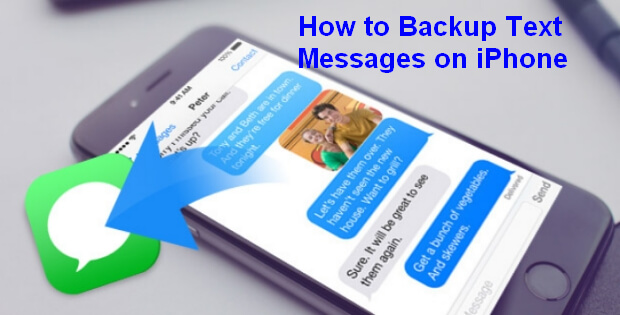
如何在iPhone上备份文本消息
然而,就像上面的用户一样,当大多数人升级到更新的单位,尽管仍然是iPhone,他们担心不会带来很多有价值的信息。 留下多年的照片和视频,以及Whatsapp或其他信使中的消息并不容易忘记您精心制作的日历,这样您就会更有条理。
还有笔记,应用程序和消息以及更多内容。 这是相当多的数据,需要以某种方式,神奇地转移到新手机和备份短信到iPhone,但总体来说,这不应该是不可能的。
现在,让我们关注 iPhone短信。 随着信使和其他在线应用程序的出现,可以像iPhone短信一样快速地发送消息,我们的消息几乎到处都是。 但对于我们中的许多人来说,我们仍然重视SMS消息带来的清晰度。
您会发现很难遇到任何从未发过或收到过iPHone短信的人,对于曾经拥有智能手机的人来说几乎是不可能的。 有一些东西可以使文本消息比任何其他通信模式更可靠,我们都可以欣赏它。
部分1。 关于iPhone上的备份文本消息,您需要什么?部分2。 用于在iPhone上备份短信的iTunes部分3。 使用iCloud在iPhone上备份文本消息部分4。 使用iTunes和iCloud备份文本消息的缺点最佳指南:使用Fonedog工具包在iPhone上备份文本消息视频指南:有选择地将iPhone上的文本消息备份到计算机上部分5。 结论
要在iPhone上传输或备份短信,您需要在这里和那里做一些事情。 首先,您将需要iPhone以及您要备份的信息。 接下来,您将需要iTunes或iCloud来使事情有效。 让我们不要忘记你还需要一些可靠的wifi或类似数据,但是使用wifi作为一种更稳定的备份方式总是更理想。
我们将讨论您的选择并为您找到合适的解决方案。
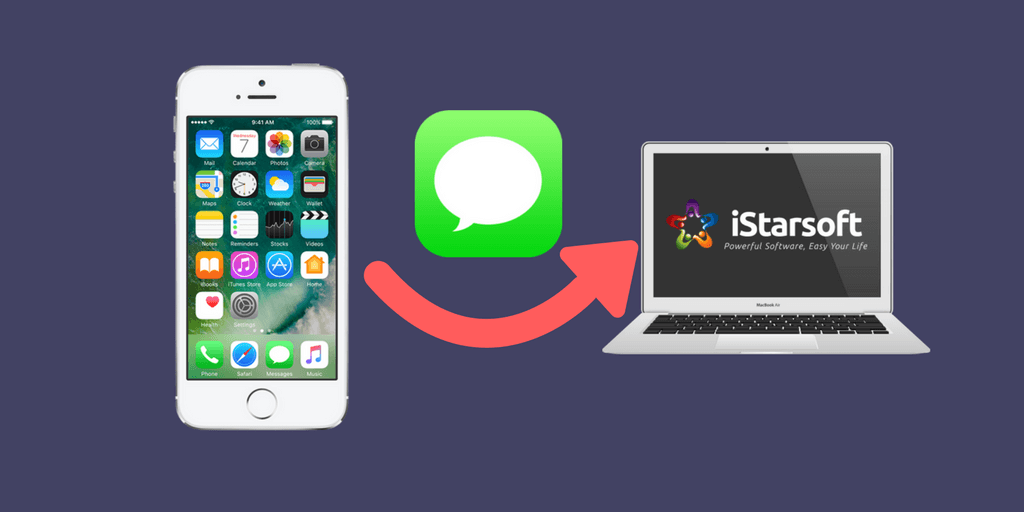
备份短信,你需要什么?
iTunes是对任何iOS设备的一个很好的支持,它已经发布很久了。 许多人更喜欢单独使用他们的iOS设备,这绝对没问题,iPhone,iPad或其他设备可以完美地运行,而无需使用iTunes。
另一方面,如果你真的想要最大化你的iOS设备的使用和潜力,据说使用iTunes可以扩展这个目标。
假设您要尝试此选项,只需按照这些说明立即在iPhone上备份您的短信:
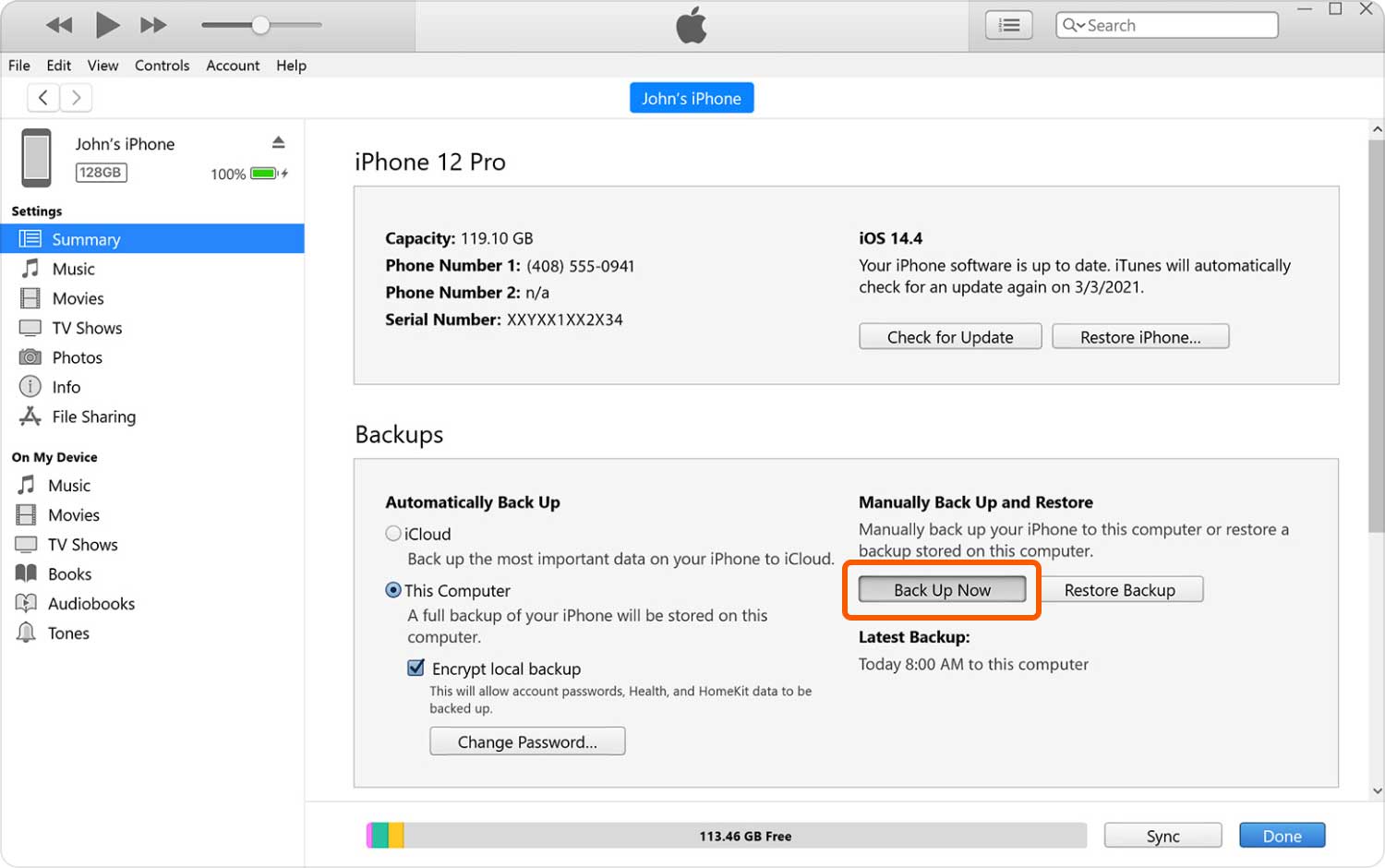
使用iTunes备份iPhone文本消息
步骤1:如果您还没有副本,请在计算机或笔记本电脑上下载并安装iTunes。
步骤2:使用iTunes将iPhone连接到计算机或笔记本电脑,然后运行该程序。假设这是您第一次插入计算机或笔记本电脑,您可能会收到一条通知,询问您是否“信任”此计算机,并且因为您如果是备份,你最好点击“是”。
步骤3:使用iTunes连接后,手机可能会同步几秒钟。 请在继续之前完成此操作。
步骤4:同步过程完成后。选择您的手机,您将看到备份内容的摘要,这可能包括您的短信。 您甚至可以进入设置并选择要备份的内容,但如果您就像上面的用户将升级到较新的iPhone一样,那么截止到目前为止您可以选择所有方框。
步骤5:正确断开连接,您就完成了。
这应该是一种在iPhone上保存短信的相当简单的方法。 但是,对于那些因各种原因不想使用iTunes的人来说,最好继续使用下一个选项。
iCloud是Apple开发的一个程序,旨在帮助用户将文件备份或保存到仅存在于互联网上的虚拟云中。 您上传的数据将受到您的用户名和密码的保护,如果不是无法检索,则无法访问保存在那里的文件,因此记住所述详细信息非常重要。
要将短信从iPhone保存到iCloud帐户,请阅读以下说明:
步骤1:使用iPhone登录您的iCloud帐户,如果您还没有帐户,可以轻松地免费创建一个帐户。
请注意,iCloud提供的免费备份存储空间仅限于5GB,如果需要更多空间,您可能需要购买其中一个计划。
步骤2:转到手机上的设置并找到“iCloud”功能并找到“备份”选项。 当它出现并完成后,单击“立即备份”。
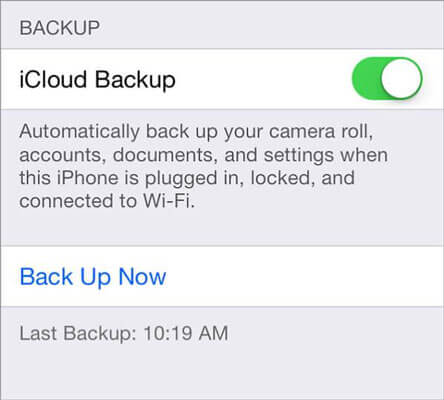
使用iCloud备份iPhone
使用iCloud和具有更新iOS的iPhone非常容易,只要您已经拥有现有帐户,它就可以轻松访问。 iCloud的魅力在于它可以在一天中的某些时间更新您的备份,只要您有wifi并将手机连接到电源,这对很多用户来说非常容易。
对于某些用户,iTunes和iCloud存在一些问题和挑战。 有些人并不喜欢iTunes的界面,并且经历过很多问题,这可能是多年来iTunes的使用减少的原因,除了iOS设备通常可以很好地运行而不使用说程序。
iCloud也经历了一段时间的安全漏洞,这使得它很难使用一段时间而且信任的丧失极大地影响了它的使用。 此外,有限的空间对于某些用户来说是一个挑战,他们不希望每月花费存储他们的虚拟信息。
甚至还有其他用户不信任将这些重要信息放在任何形式的互联网上,而是更喜欢将其保存在自己的计算机或笔记本电脑上。
最后,您无法查看备份的特定文本消息,也无法确认是否所有内容都存在,这对许多人来说可能是一个问题。
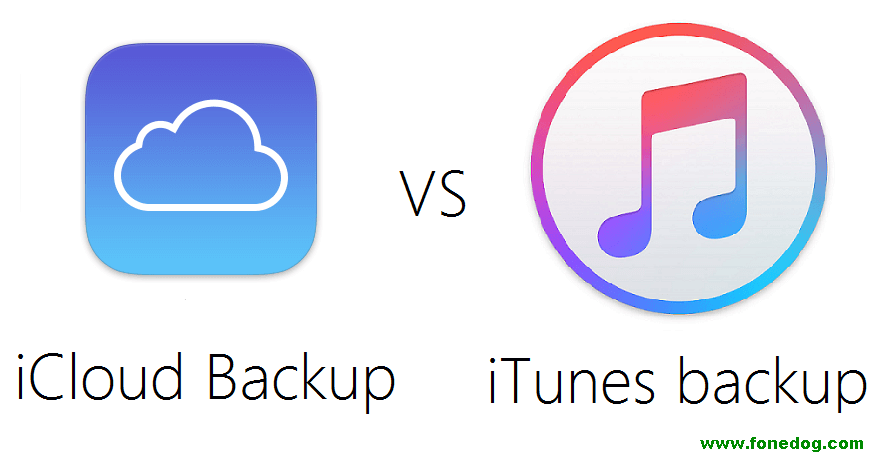
另一方面,对于具有上述任何问题的人来说,还有另一种选择可能是感兴趣的,即使用另一个称为Fonedog Toolkit的程序。
Fonedog Toolkit能够保存您的短信等等。 与iTunes非常相似,它可以通过几个步骤和过程将您的消息和其他详细信息保存在您的计算机或笔记本电脑上。 Fonedog Toolkit的另一个好处是,您可以实际查看和阅读您保存到计算机或笔记本电脑的内容,这样可以更轻松地确认您正在保存正确的消息,甚至可以选择并筛选您不想要的消息保存或保存在您的计算机上。
而且由于它存在于您的计算机上,因此它不会遇到iCloud存在的相同问题,例如存储限制和安全问题,这些问题对许多用户来说都是一个问题。 Fonedog Toolkit的存储限制仅受您计算机或笔记本电脑上的空间量的限制。 有关Fonedog Toolkit的更多详细信息,请访问我们的网站并阅读有关准备备份所需内容的操作指南。
完整指南: iOS数据备份和还原
人们也读
这是一个视频指南,您只需点击几下即可了解iPhone备份数据的方法。
总而言之,虽然iTunes和iCloud在大多数情况下确实像魅力一样工作,但在这里遇到一些备份问题可能意味着您的安心或安心,因此使用像Fonedog Toolkit这样的程序可能只是最好的选择。 尝试所有选项,看看最后是哪一个。
发表评论
评论
热门文章
/
有趣乏味
/
简单困难
谢谢! 这是您的选择:
Excellent
评分: 4.6 / 5 (基于 97 评级)